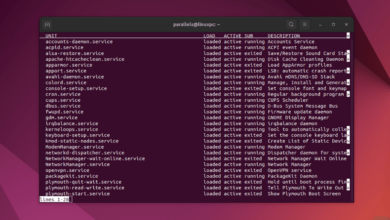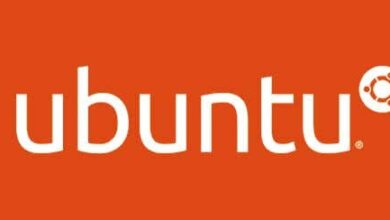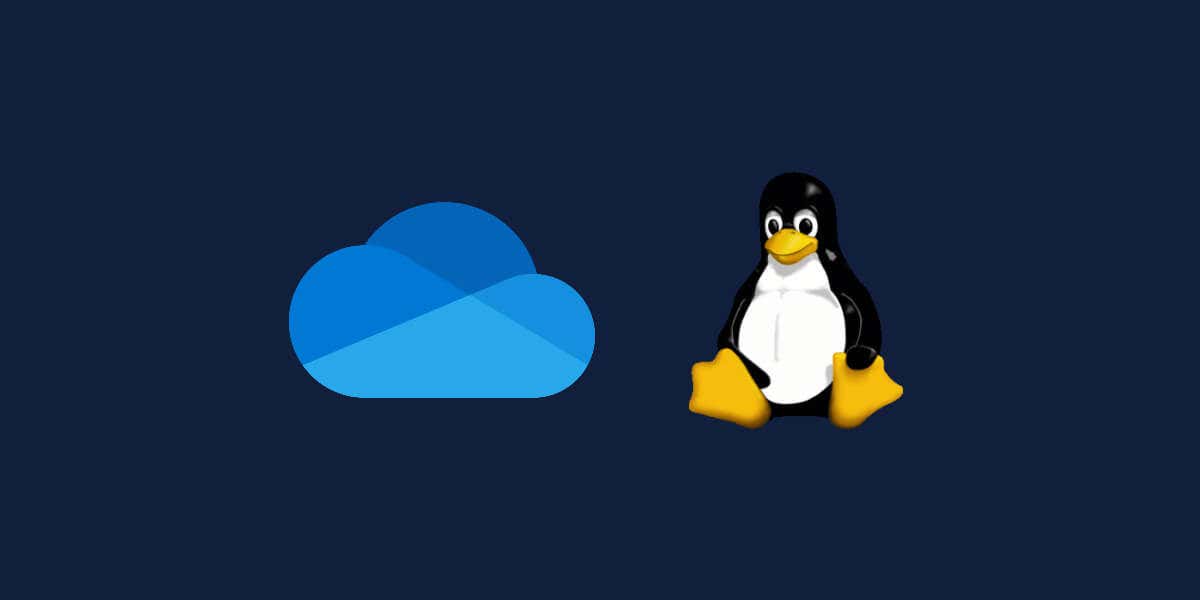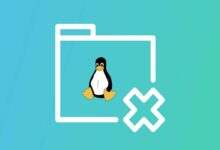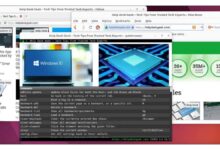كيفية تنزيل وتثبيت Zoom على نظام Linux
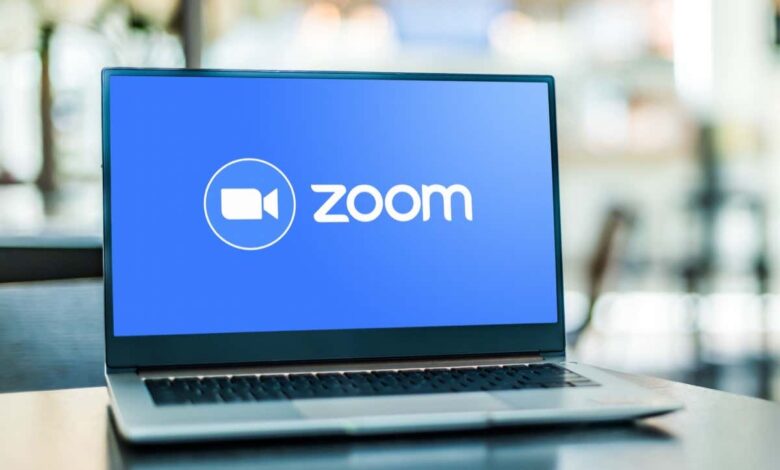
حتى المهوسون بحاجة إلى عقد اجتماعات
مع تزايد أهمية العمل عن بعد والتواصل عبر الإنترنت في عالم اليوم، برز Zoom كمنصة رائدة لعقد مؤتمرات الفيديو. إذا كنت من مستخدمي Linux، فقد تتساءل عن كيفية تنزيل Zoom وتثبيته على نظامك الخاص.
تختلف عملية إعداد Zoom على Linux، اعتمادًا على توزيع Linux الذي تستخدمه وما إذا كنت تفضل استخدام الجهاز الطرفي أو مثبت واجهة المستخدم الرسومية. سنشرح كيفية تثبيت Zoom على منصات Linux المختلفة أدناه.
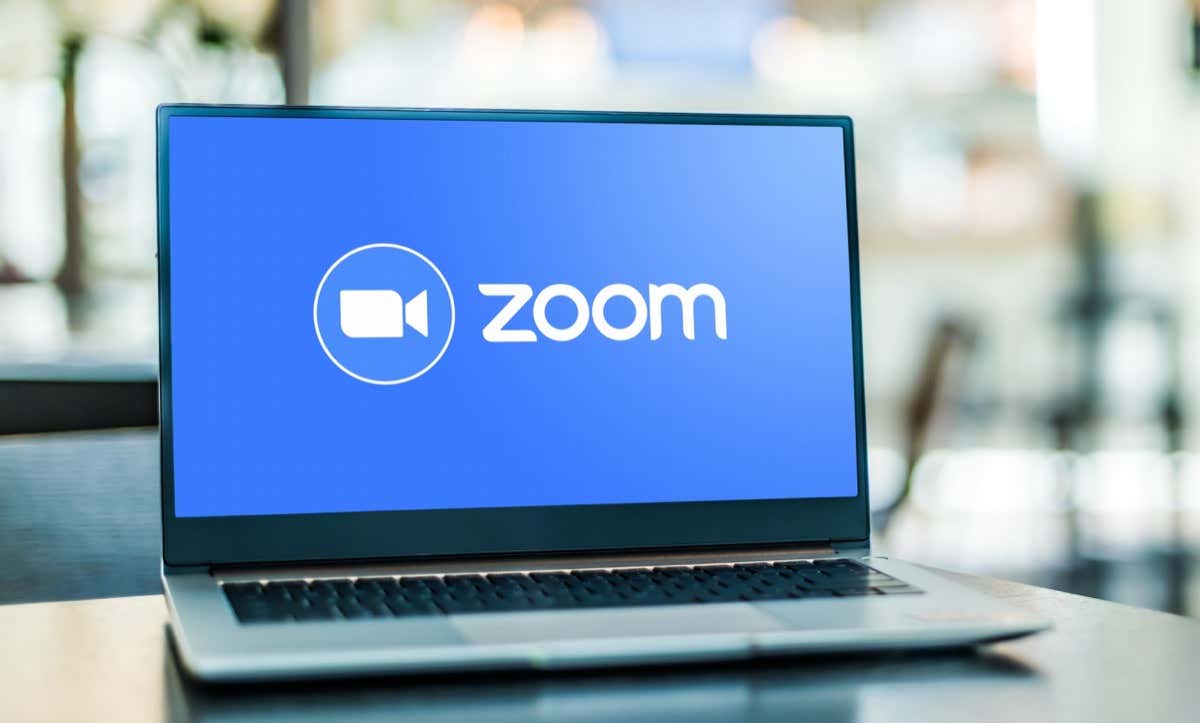
كيفية تثبيت Zoom على Ubuntu أو Debian
تستخدم التوزيعات المستندة إلى Ubuntu وDebian (مثل Linux Mint وPop!_OS) امتداد ملائمة مدير الحزم لتثبيت البرنامج عبر المحطة. ومع ذلك، هذا لا يهم تمامًا، حيث أن أفضل طريقة لتثبيت Zoom هي تنزيله مباشرة عبر موقع Zoom على الويب.
سنشرح كيفية القيام بذلك عبر واجهة المستخدم الرسومية أو المحطة أدناه.
باستخدام واجهة المستخدم الرسومية
- افتح صفحة مركز تحميل زووم وحدد نوع لينكس سواء أوبونتو أو ديبيان. ستحتاج على الأرجح إلى تحديد 64 بت الخيار أيضا.
- يضعط تحميل للحصول على ديب ملف لعميل Zoom لسطح المكتب.
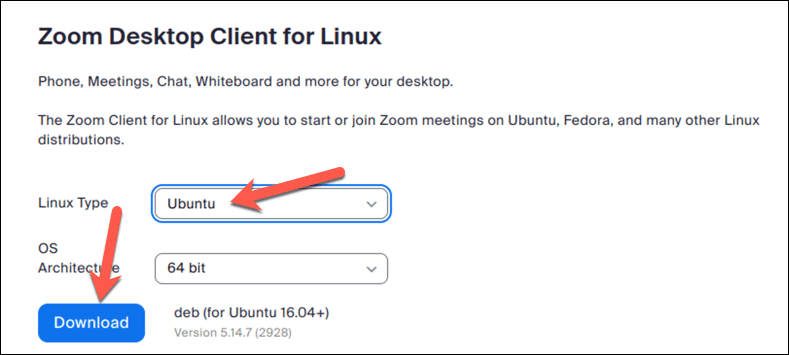
- انتقل إلى موقع التنزيل في مدير الملفات لديك وانقر نقرًا مزدوجًا فوقه .deb ملف التثبيت.
- ستحتاج إلى تحديد أداة التثبيت المناسبة — تشغيل أوبونتو، على سبيل المثال، حدد تثبيت البرامج > يفتح, ومن ثم اضغط ثَبَّتَ في النافذة التي تفتح.
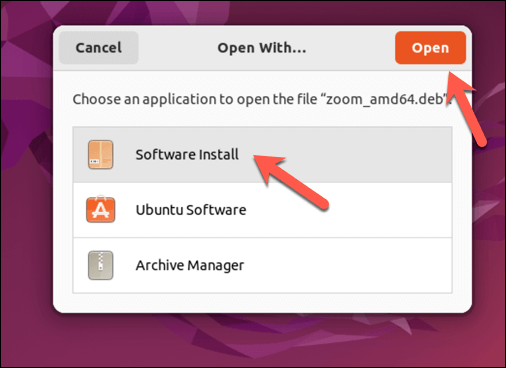
- اتبع أي تعليمات إضافية تظهر على الشاشة لإكمال عملية التثبيت.
استخدام المحطة
- افتح المحطة وأدخل الأمر التالي لتنزيل الملف .deb الحزمة للتكبير: wget https://zoom.us/client/latest/zoom_amd64.deb
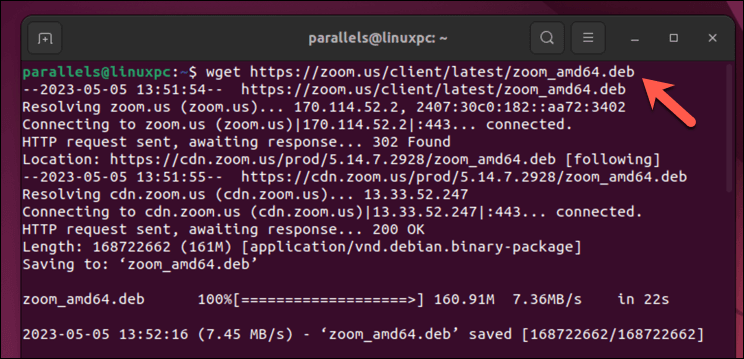
- بمجرد التنزيل، قم بتشغيل الأمر التالي لتثبيت Zoom: sudo apt install ./zoom_amd64.deb. يضعط ي لتأكيد تثبيت أي تبعيات.
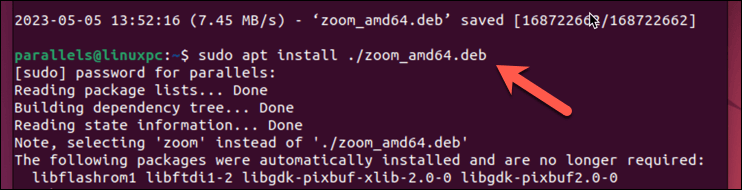
- قد يُطلب منك إدخال كلمة مرور جذر النظام. بعد إدخاله، ستتم متابعة التثبيت.
إزالة التكبير
- إذا كنت بحاجة في أي وقت إلى إلغاء تثبيت Zoom، فيمكنك القيام بذلك عن طريق إدخال الأمر التالي في الجهاز: سودو ملائمة إزالة التكبير
- قم بتأكيد الإزالة بالضغط على ي المفتاح عند المطالبة بذلك.
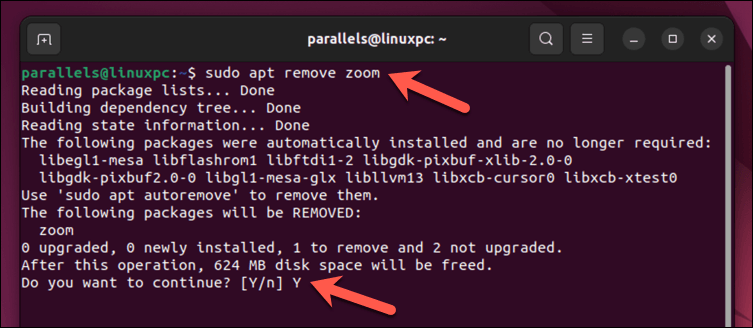
تذكر، احرص دائمًا على تحديث برنامج Zoom الخاص بك للاستمتاع بأحدث الميزات والتحسينات الأمنية.
كيفية تثبيت Zoom على Fedora أو Red Hat
تستخدم Fedora وتوزيعات Linux ذات الصلة، مثل Red Hat، امتداد دورة في الدقيقة نظام إدارة الحزم لتثبيت البرنامج. مثل Ubuntu وDebian، يمكنك تنزيل ملف التثبيت من Zoom مباشرةً وتثبيته باستخدامه dnf (تطبيق طرفي لـ rpm) أو باستخدام تطبيق واجهة المستخدم الرسومية.
لتنزيل Zoom وتثبيته على Fedora أو Red Hat، اتبع الخطوات أدناه.
باستخدام واجهة المستخدم الرسومية
- افتح صفحة مركز تحميل زووم وحدد فيدورا من القائمة المنسدلة. تأكد من التحديد 64 بت كهندسة التنزيل.
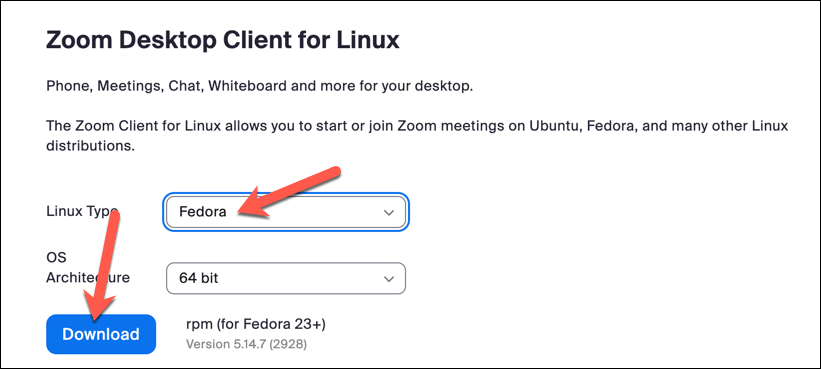
- يضعط تحميل للتحميل ال دورة في الدقيقة ملف التثبيت لتطبيق Zoom.
- افتح مدير الملفات لديك وانتقل إلى موقع التنزيل، ثم انقر نقرًا مزدوجًا فوقه دورة في الدقيقة ملف التثبيت.
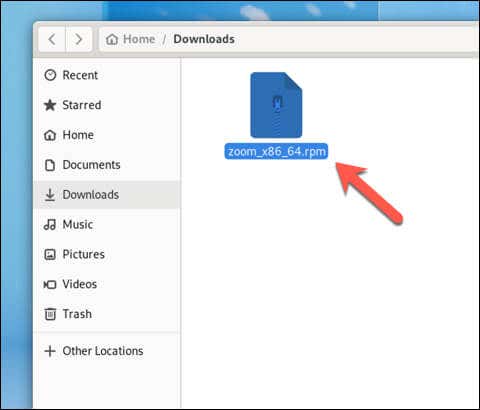
- يضعط ثَبَّتَ وانتظر حتى يكتمل التثبيت.
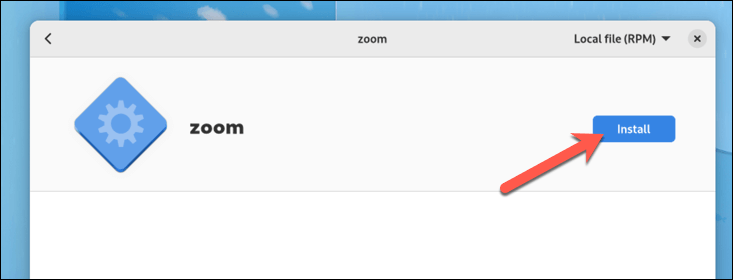
استخدام المحطة
- افتح التطبيق الطرفي على نظام Fedora الخاص بك.
- قم بتنزيل حزمة Zoom RPM باستخدام wget عن طريق تشغيل الأمر التالي: wget https://zoom.us/client/latest/zoom_x86_64.rpm
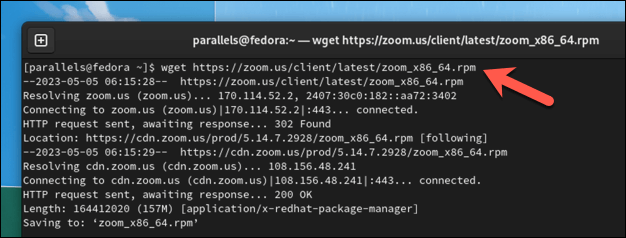
- قم بتثبيت حزمة RPM التي تم تنزيلها عن طريق إدخال هذا الأمر: تثبيت sudo dnf ./zoom_x86_64.rpm. إذا طُلب منك ذلك، اضغط على ي مفتاح لتأكيد التثبيت.
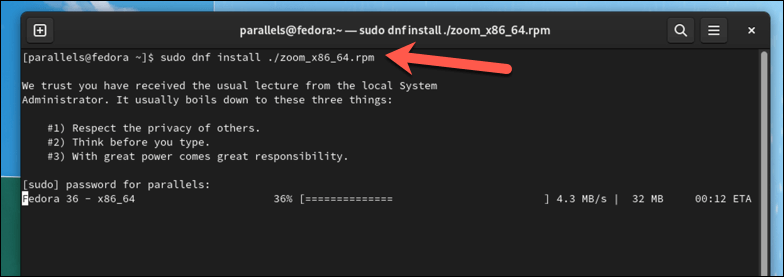
- انتظر حتى يكتمل التثبيت.
إزالة التكبير
لإلغاء تثبيت Zoom من نظام Fedora الخاص بك، اتبع الخطوات التالية:
- افتح التطبيق الطرفي.
- أدخل الأمر التالي لإزالة Zoom: سودو dnf إزالة التكبير
- قم بتأكيد عملية إلغاء التثبيت عن طريق الكتابة ي عندما يُطلب منك ذلك.
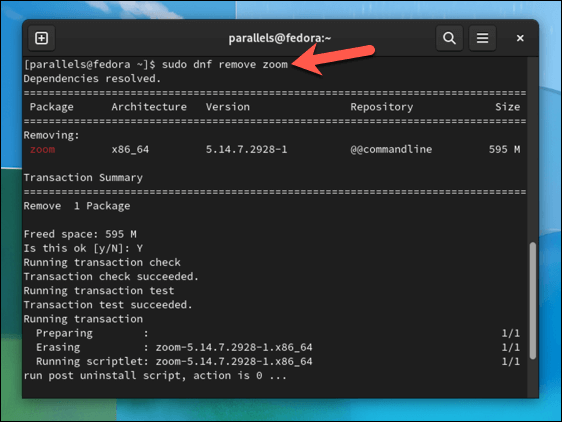
كيفية تثبيت Zoom على توزيعات Linux الأخرى
إذا كنت تستخدم توزيعة Linux أخرى (مثل Arch Linux أو OpenSUSE أو CentOS)، فيمكنك تثبيت نظام التشغيل باستخدام طرق مشابهة لتلك الموضحة أعلاه.
أولاً، تأكد من تنزيل ملف التثبيت الصحيح لبرنامج Zoom من صفحة مركز تحميل زووم. إذا كان توزيعك مدعومًا، فحدد الخيار المناسب لك هنا. إذا لم يكن الأمر كذلك، فحاول اختيار توزيعة وثيقة الصلة بالتوزيع الذي تستخدمه.
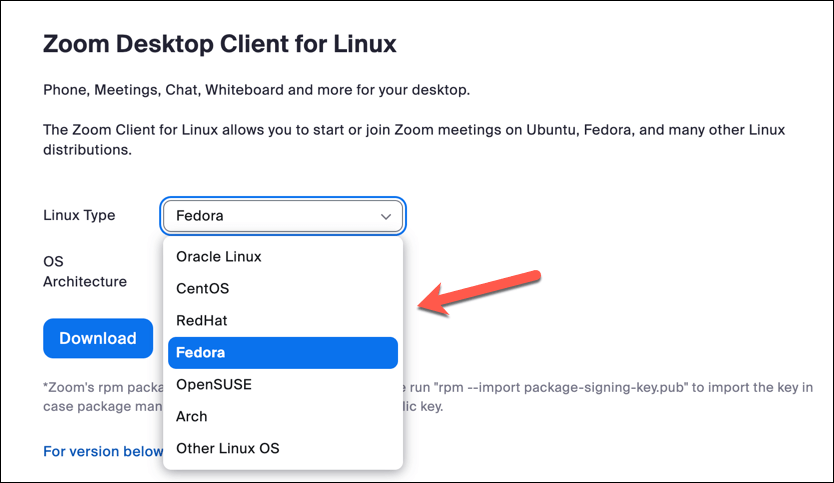
على سبيل المثال، على الرغم من أن Linux Mint غير مدرج في القائمة، إلا أنه يعتمد على Ubuntu، لذا اختر أوبونتو ستعمل هنا. بمجرد تنزيل الملف، قم بتشغيل برنامج التثبيت من مدير الملفات الخاص بالتوزيعة. يمكنك بعد ذلك تثبيت البرنامج باستخدام نظام إدارة الحزم المفضل لديك في التوزيعة.
بمجرد التثبيت، قم بتشغيل التطبيق وتسجيل الدخول، وستكون جاهزًا لبدء استخدام Zoom على جهاز الكمبيوتر الشخصي الذي يعمل بنظام التشغيل Linux في هذه المرحلة.
استخدام Zoom على نظام Linux
باتباع الخطوات المذكورة أعلاه، ستتمكن من تنزيل Zoom وتثبيته بسرعة على معظم منصات Linux الرئيسية باستخدام واجهة المستخدم الرسومية أو الوحدة الطرفية. تذكر دائمًا تحديث تطبيق Zoom الخاص بك لضمان وصولك إلى أحدث الميزات وتصحيحات الأمان.
هل أنت مستعد لبدء استخدام Zoom؟ يمكنك الانضمام إلى اجتماع Zoom في أي وقت على نظام التشغيل Windows أو macOS أو باستخدام تطبيقات Zoom للجوال لنظام Android أو iOS. لا تنس تسجيل أي اجتماعات Zoom مهمة تريد الرجوع إليها لاحقًا.